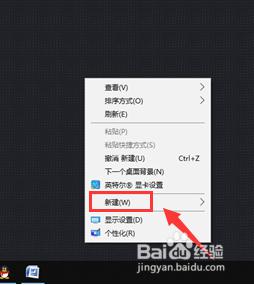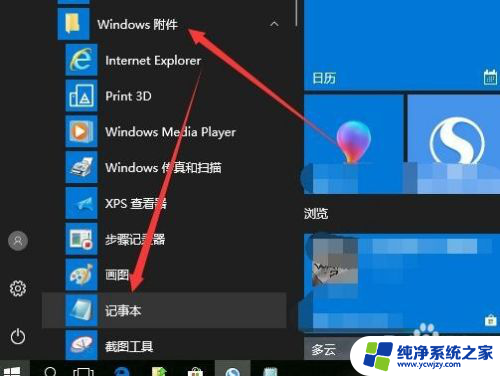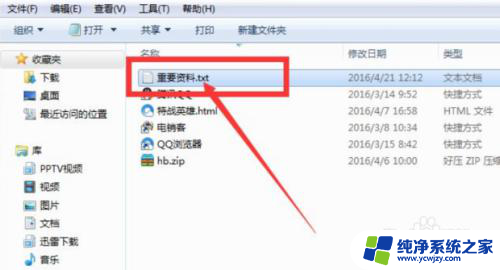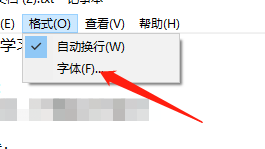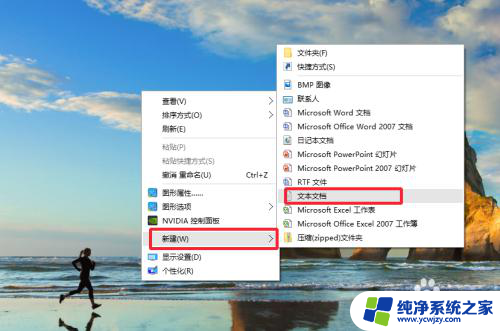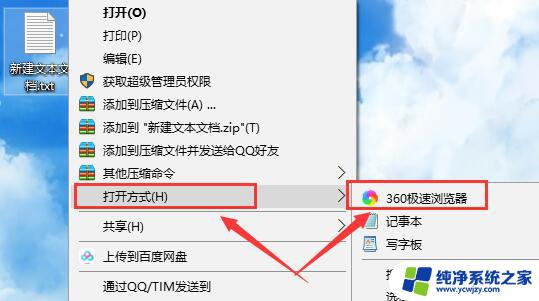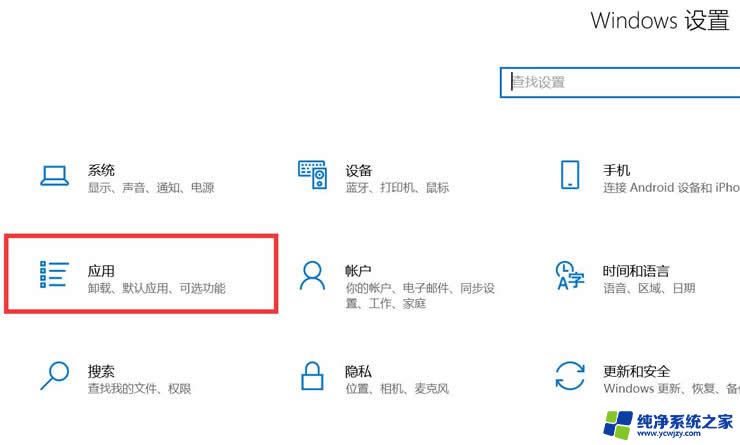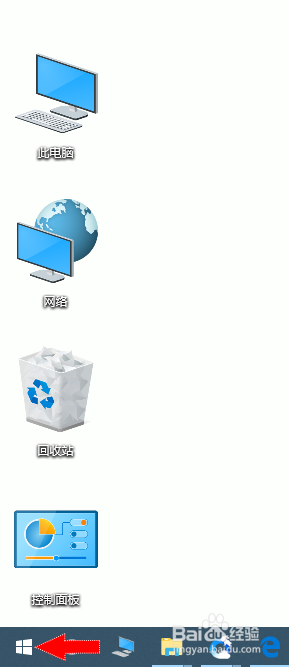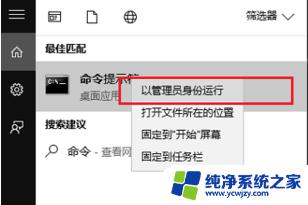win10记事本没有了找不到文件 如何在 Windows 10 中打开记事本
更新时间:2024-03-28 12:07:47作者:yang
在我们日常的电脑使用中,记事本是一个非常常用的工具,用于编辑文本文件,记录重要信息,有时我们可能会遇到这样的情况:在 Windows 10 中,我们找不到记事本或者无法打开它。这给我们的工作和学习带来了不少困扰。面对这个问题,我们应该如何解决呢?本文将为大家介绍几种方法,帮助大家在 Windows 10 中打开记事本,让我们重新享受高效的文本编辑体验。
具体步骤:
1.从"开始"菜单打开。按"开始"按钮,在应用列表中的"Windows 附件"文件夹中,点击打开"记事本“。
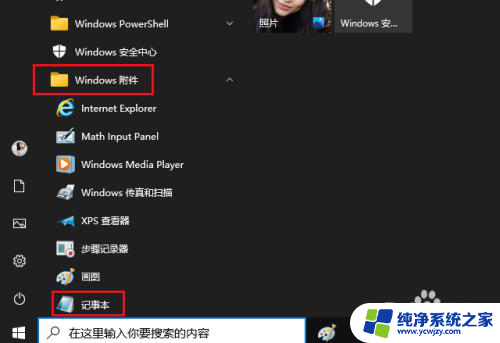
2.任务栏搜索打开。点击任务栏搜索窗口或放大镜按钮,搜索记事本以在此处打开它。
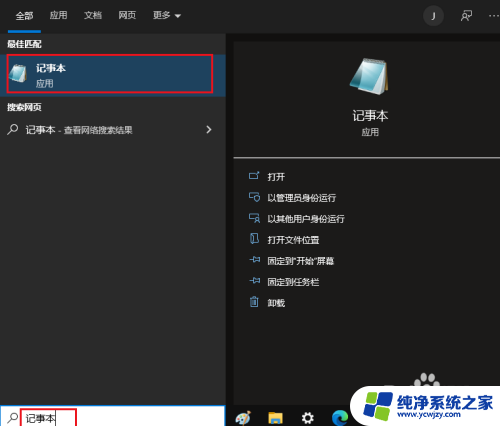
3.在运行中打开。按Windows +R 键启动运行,然后输入 notepad 点击确定。
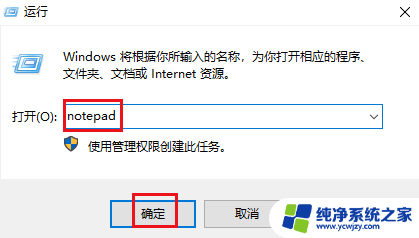
4.在命令提示符中打开。打开命令提示符,在窗口中输入 notepad 按Enter键打开记事本。
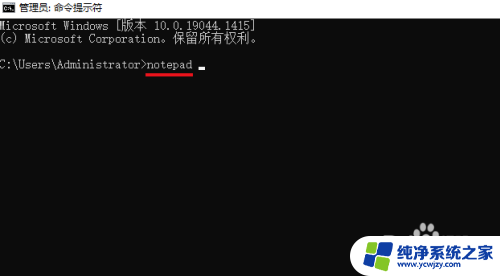
以上是win10记事本找不到文件的全部内容,如果您不了解,请按照以上步骤操作,希望对大家有所帮助。